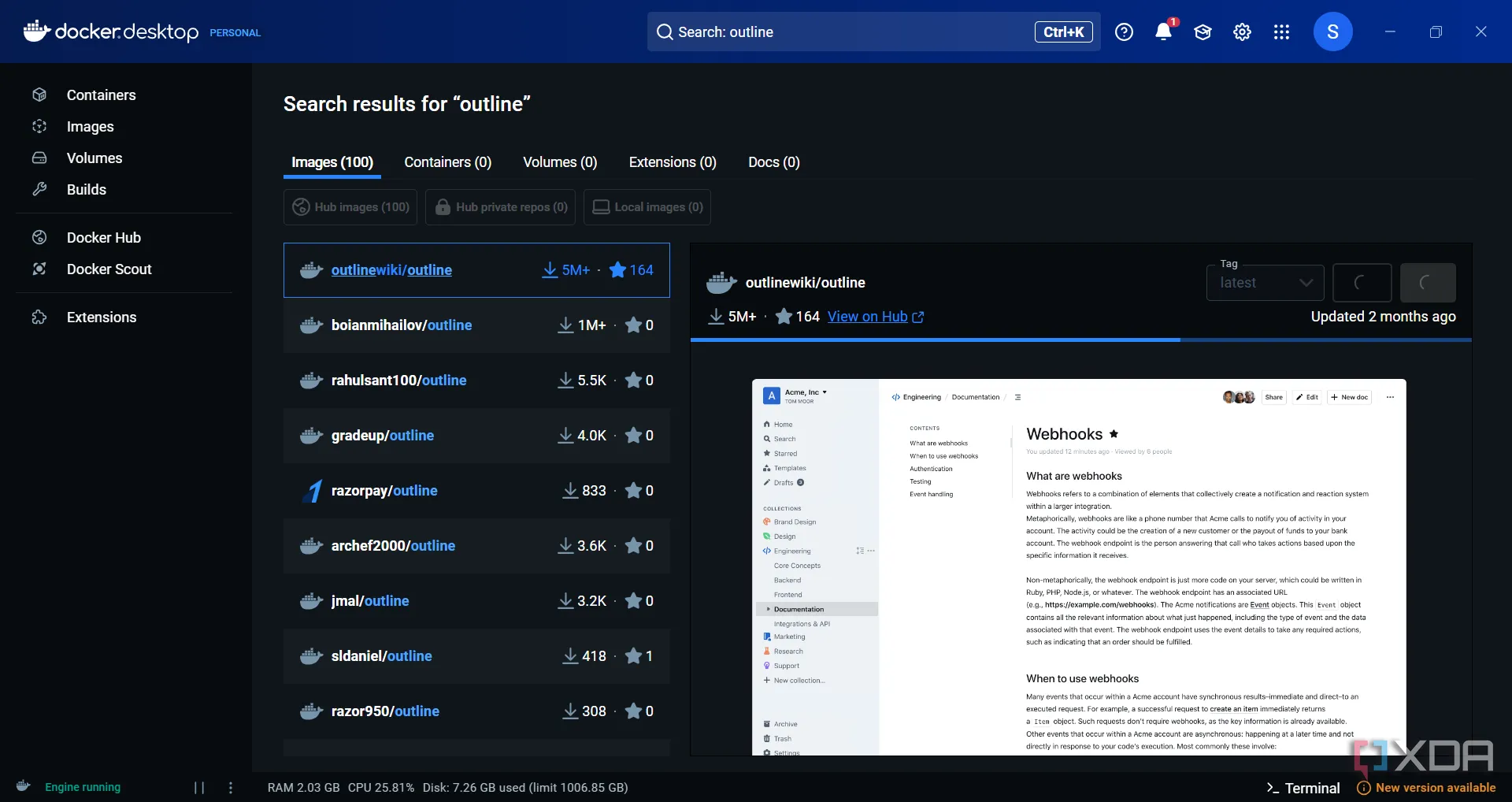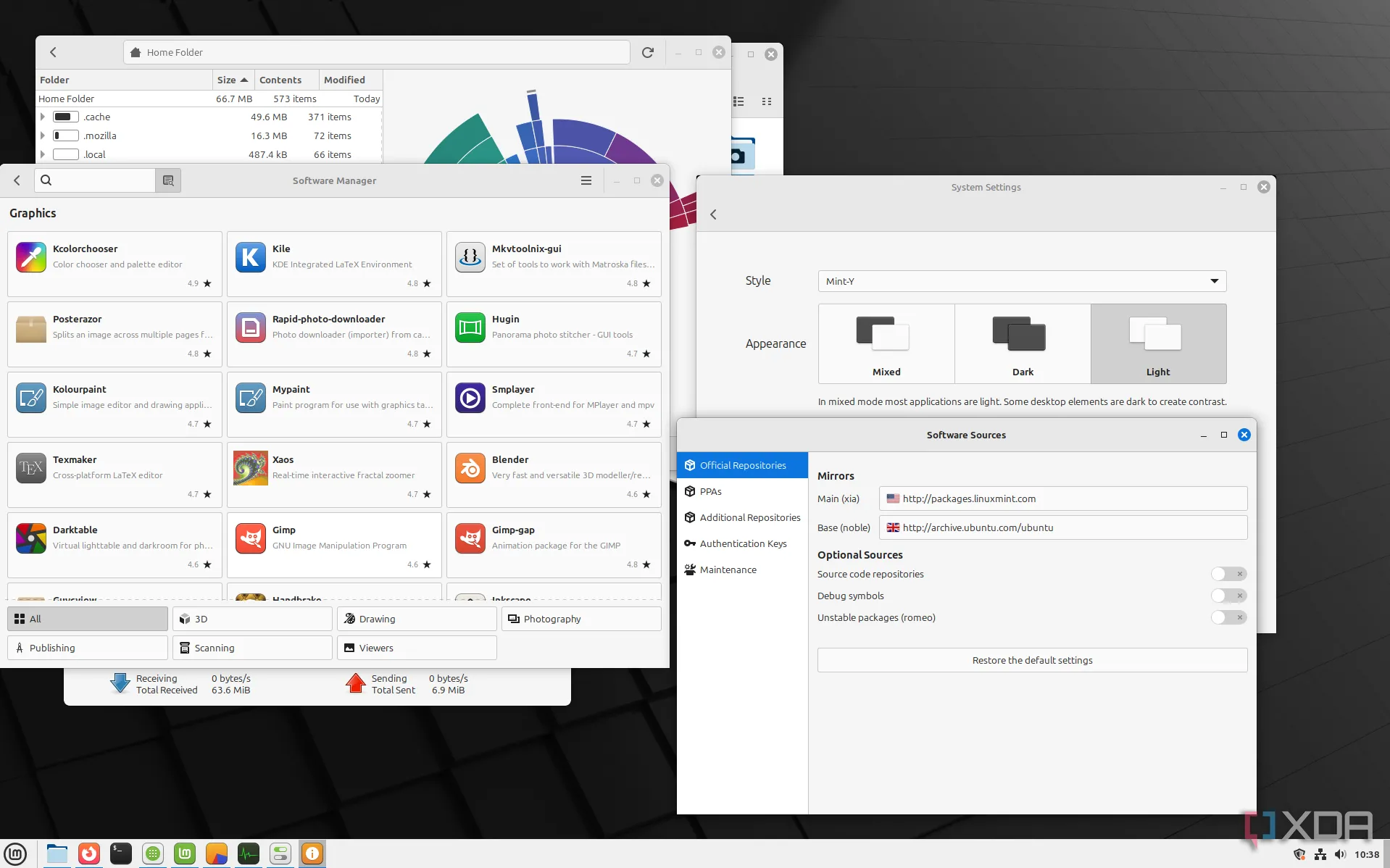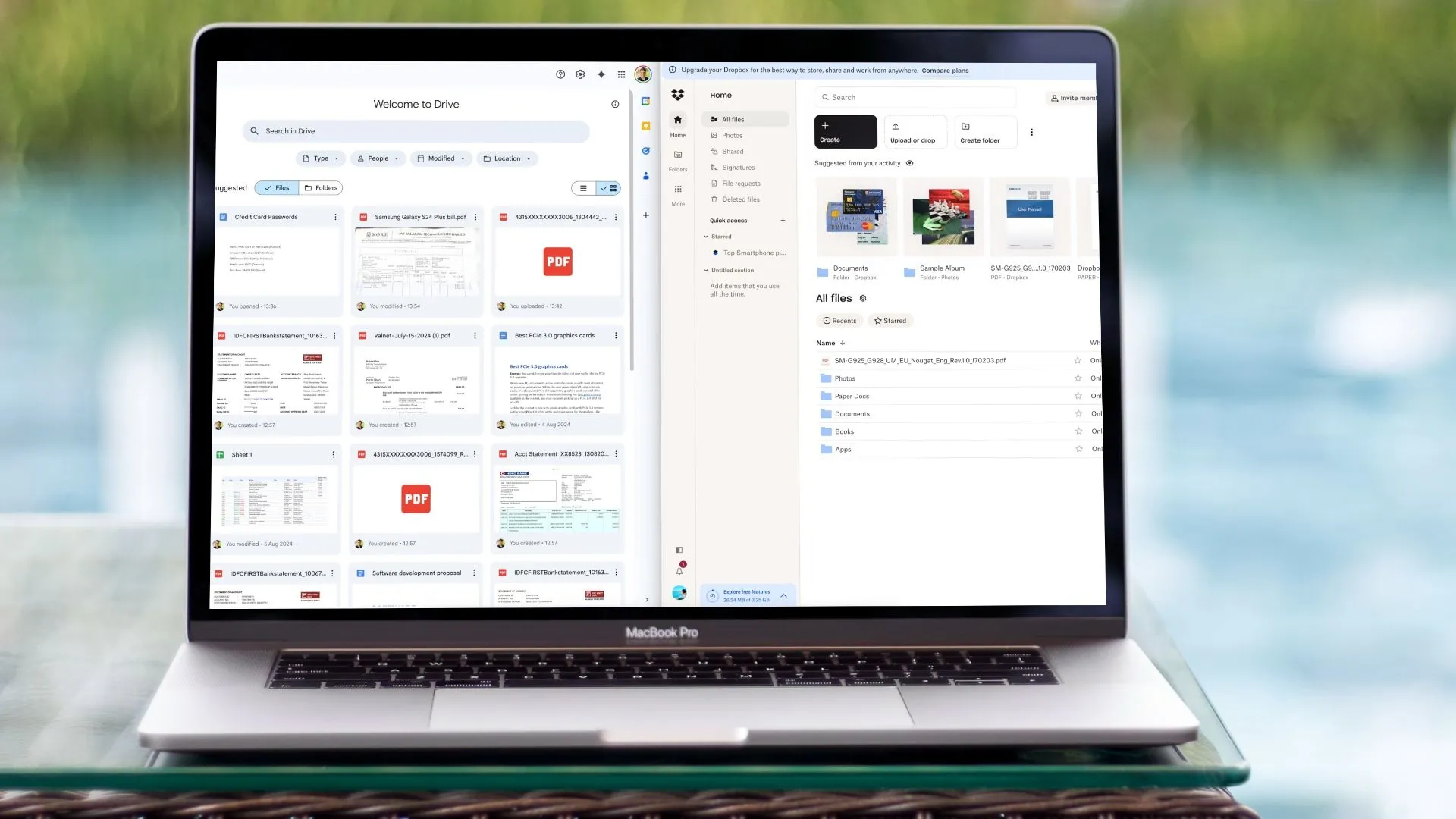Ứng dụng Nvidia mới thực sự là một bước tiến đáng kể. Mặc dù Nvidia thường xuyên đối mặt với những lời chỉ trích, đặc biệt là về các dòng GPU chưa thực sự đột phá, nhưng lần này, đội ngũ Xanh lá cây xứng đáng nhận được những lời khen ngợi. Ứng dụng Nvidia mới, cùng với hàng loạt thay đổi đi kèm, đã mang lại trải nghiệm tốt hơn rất nhiều cho người dùng.
Tuy nhiên, cần phải thừa nhận rằng ứng dụng Nvidia này có lẽ đã không tồn tại, ít nhất là không ở dạng hoàn hảo như hiện tại, nếu không có sự cạnh tranh gay gắt từ AMD trong mảng phần mềm. Trước đây, người dùng Nvidia thường phải vật lộn với việc liên tục đăng nhập vào GeForce Experience và mất thời gian dò tìm cài đặt trong Nvidia Control Panel. Mặc dù Nvidia có thể đã phát triển ứng dụng này bất kể cạnh tranh, nhưng rất khó để tin rằng nó sẽ tốt đến vậy nếu không có sức ép từ AMD.
Ứng dụng Nvidia: Giải pháp tất yếu cho vấn đề cũ
Một ứng dụng cho tất cả
Trong bối cảnh hiện tại, việc có một phần mềm hợp nhất để quản lý GPU từ Nvidia, AMD hay Intel đã trở nên quen thuộc. Nhưng trước đây, mọi thứ lại rất khác. Nvidia và AMD (hay ATI) thường phát hành các gói phần mềm riêng biệt cùng với mỗi driver mới. Gói này bao gồm driver chính và một bảng điều khiển (control panel). Các bảng điều khiển này không phải là một bộ công cụ đầy đủ tính năng bổ sung hay khả năng ép xung, mà chỉ là một giao diện cơ bản để quản lý các cài đặt GPU không có sẵn trong Windows Control Panel tiêu chuẩn.
Đến cuối năm 2015, AMD công bố ngừng sử dụng Catalyst Control Center để chuyển sang Radeon Software. Thay vì một bảng điều khiển đơn giản, AMD đã tích hợp driver, cài đặt tùy chỉnh cho từng game, khả năng ép xung và các thiết lập của Catalyst Control Center vào một giao diện duy nhất, dễ sử dụng. Đây được xem là động thái đáp trả Nvidia, khi hai năm trước đó, Nvidia đã ra mắt GeForce Experience hoạt động song song với Nvidia Control Panel.
Radeon Software khi mới ra mắt chưa hoàn hảo, nhưng nó đã phá bỏ hệ thống bảng điều khiển GPU cũ kỹ. Tuy nhiên, Nvidia dường như không nhận ra tín hiệu này. Hãng vẫn tiếp tục sử dụng GeForce Experience cùng với Nvidia Control Panel trong gần một thập kỷ sau khi Radeon Software được giới thiệu. Ban đầu, đây không phải là vấn đề lớn. GeForce Experience chủ yếu giúp người dùng dễ dàng cập nhật driver và tối ưu game. Nhưng theo thời gian, khi ngày càng nhiều cài đặt được đưa vào GeForce Experience, sự khác biệt giữa nó và Nvidia Control Panel ngày càng trở nên rõ ràng.
Điều này phần lớn là do Radeon Software của AMD. Mặc dù AMD không hoàn thiện phần mềm ngay từ đầu, nhưng họ đã chứng minh rằng có thể có một bộ công cụ tất cả trong một để quản lý GPU thay vì phải phân tán cài đặt giữa hai ứng dụng riêng biệt. Người dùng máy tính lâu năm có thể dễ dàng nhớ cài đặt G-Sync nằm trong Control Panel, trong khi cài đặt khử răng cưa (anti-aliasing) cho từng game lại có sẵn ở cả hai nơi. Tuy nhiên, điều này gây khó khăn rất lớn cho những game thủ PC mới. Thậm chí, nhiều người dùng Nvidia có lẽ chưa bao giờ mở Nvidia Control Panel, vì nó thường được cài đặt một cách âm thầm cùng với driver.
Yêu cầu đăng nhập: Vấn đề lớn trong quá khứ
Sửa chữa “lỗi lầm” của GeForce Experience
AMD là hãng đầu tiên hành động bằng cách hợp nhất bộ phần mềm của mình, nhưng đó không phải là cách duy nhất Radeon Software tạo áp lực lên Nvidia. Khi GeForce Experience lần đầu tiên được phát hành, nó không yêu cầu bất kỳ thông tin gì từ người dùng. Bạn chỉ cần tải xuống phần mềm, tự động tối ưu cài đặt trong game và nhận thông báo khi có driver mới. Tuy nhiên, rất nhanh sau khi giới thiệu GeForce Experience, Nvidia bắt đầu yêu cầu người dùng đăng nhập vào ứng dụng. Bạn cần có một tài khoản Nvidia để sử dụng ứng dụng, điều đó có nghĩa là bạn phải duy trì trạng thái đăng nhập nếu muốn nhận thông báo về driver mới hoặc truy cập vào danh sách các tính năng ngày càng tăng trong ứng dụng.
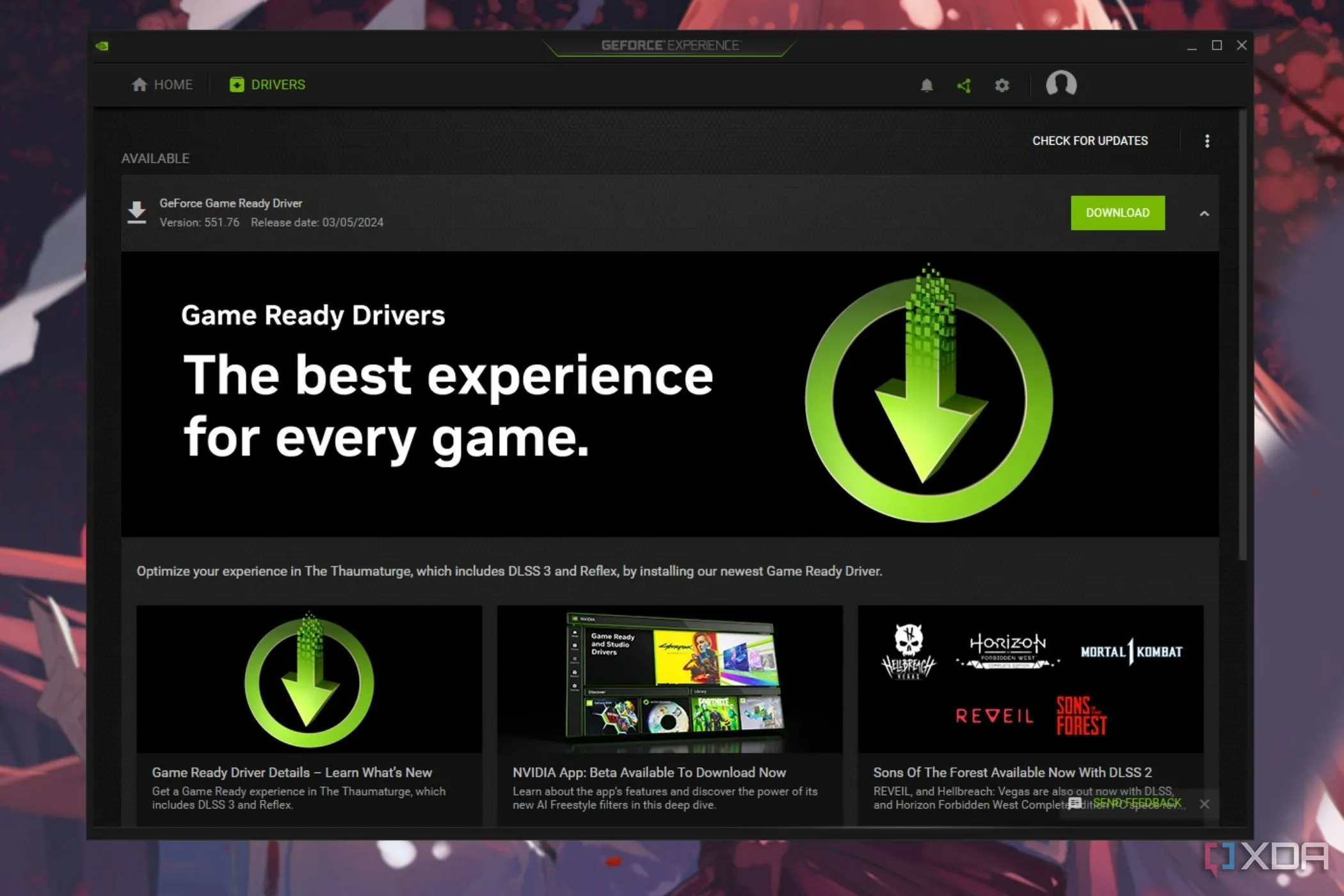 Giao diện phần mềm GeForce Experience của Nvidia trên hệ điều hành Windows.
Giao diện phần mềm GeForce Experience của Nvidia trên hệ điều hành Windows.
AMD chưa bao giờ yêu cầu tài khoản để truy cập Radeon Software, ngay cả sau nhiều năm GeForce Experience yêu cầu đăng nhập. Việc đăng nhập vào GeForce Experience hoặc tạo tài khoản Nvidia ngay từ đầu không phải là vấn đề quá lớn, ít nhất là nếu bạn không quá lo ngại về quyền riêng tư trực tuyến của mình. Vấn đề gây khó chịu hơn là Nvidia đã khóa quyền truy cập dễ dàng vào driver đằng sau yêu cầu đăng nhập, và ứng dụng thường xuyên tự động đăng xuất bạn khi chạy ngầm, dẫn đến việc bỏ lỡ các bản phát hành driver mới.
Với ứng dụng Nvidia mới, bạn không còn cần phải đăng nhập. Bạn vẫn có thể đăng nhập nếu muốn, và sẽ có thể đổi mã hoặc kiếm phần thưởng khi làm vậy. Nhưng các chức năng cốt lõi của ứng dụng Nvidia không bị khóa sau màn hình đăng nhập. Mặc dù có khả năng Nvidia phản hồi lại phản ứng tiêu cực của người dùng về yêu cầu đăng nhập hơn là cách tiếp cận của AMD, nhưng khó có thể tưởng tượng rằng những phản ứng đó sẽ tồn tại nếu AMD không duy trì một cách tiếp cận “dễ dãi” hơn đối với cài đặt GPU. Rốt cuộc, nếu cả AMD và Nvidia đều yêu cầu đăng nhập cho ứng dụng của họ, yêu cầu của Nvidia trong GeForce Experience sẽ không còn có vẻ quá tùy tiện nữa.
Minh chứng nằm ở các tính năng thực tế
Sức ép từ đội Đỏ
Nvidia cuối cùng đã “nhượng bộ” người dùng và AMD bằng cách tích hợp Nvidia Control Panel vào ứng dụng Nvidia và loại bỏ yêu cầu đăng nhập. Điều này thật đáng mừng. Nhưng đó chưa phải là điểm nóng chính của cuộc cạnh tranh. “Mặt trận” tiếp theo của sự cạnh tranh đến từ các tính năng cấp độ driver, một lĩnh vực mà AMD đã đi trước rất nhiều. Chúng ta đã có Radeon Super Resolution (RSR) của AMD trong nhiều năm, về cơ bản là FSR 1 mà bạn có thể “tiêm” vào bất kỳ game nào. Gần đây hơn, chúng ta còn có AMD Fluid Motion Frames (AFMF), bổ sung tính năng tạo khung hình (frame generation) cho gần như mọi trò chơi.
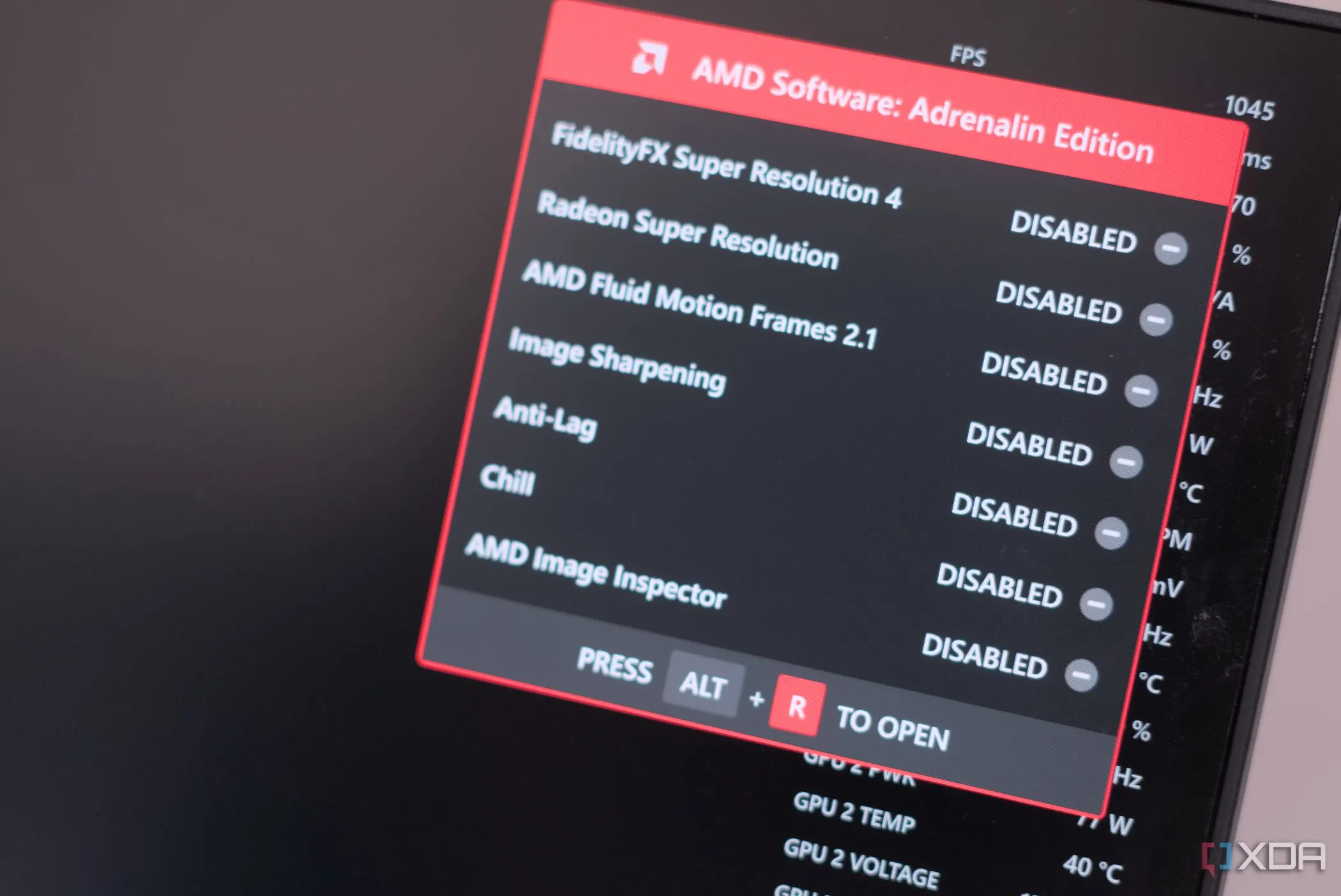 Cửa sổ pop-up hiển thị thông tin về AMD FSR 4, minh họa một trong các tính năng cấp độ driver của AMD.
Cửa sổ pop-up hiển thị thông tin về AMD FSR 4, minh họa một trong các tính năng cấp độ driver của AMD.
Nvidia đã và đang nỗ lực để bắt kịp, và điều đó đã làm cho ứng dụng Nvidia trở nên tốt hơn đáng kể. Nvidia đã giới thiệu Nvidia Image Scaling (NIS) không lâu sau khi RSR ra mắt, về cơ bản có chức năng tương tự RSR. Nhưng NIS ban đầu bị khóa trong Nvidia Control Panel, và không rõ liệu cài đặt này có thực sự hoạt động hay không. Giờ đây, NIS là một phần của ứng dụng Nvidia và bạn có thể dễ dàng bật nó trên toàn cầu hoặc theo từng game.
Quan trọng hơn là tính năng Smooth Motion mới của Nvidia. Hiện tại, nó chỉ được hỗ trợ bởi các GPU dòng RTX 50, nhưng về cơ bản, đây là phiên bản AFMF của Nvidia, mang đến khả năng tạo khung hình cho gần như mọi game, áp dụng trên toàn hệ thống hoặc riêng từng game. Mặc dù có thể những tính năng này đang được phát triển ngầm, nhưng khó có thể tin rằng Nvidia sẽ tung ra chúng nếu không có sự thúc đẩy từ AMD.
Đây chính là ý nghĩa của cạnh tranh
Không thể khẳng định rằng AMD Software tốt hơn ứng dụng Nvidia hay ngược lại. Cả hai đều có những điểm mạnh và điểm yếu riêng, và việc lựa chọn GPU không nên chỉ dựa trên trải nghiệm phần mềm mà bỏ qua hiệu suất. Tuy nhiên, điều đáng mừng là sự cạnh tranh về phần mềm đã cải thiện trải nghiệm người dùng tổng thể trên mọi nền tảng, bất kể bạn đang sử dụng GPU của Nvidia, AMD hay Intel. Và ứng dụng Nvidia mới chính là minh chứng sống động cho thấy sự cạnh tranh vẫn đang diễn ra mạnh mẽ và mang lại lợi ích thực sự cho người dùng.